Wir alle wissen, wie schwer es ist, Daten von einem Gerät auf ein anderes zu übertragen. Der Vorgang ist sehr mühsam und wird noch frustrierender, wenn Daten von Samsung zu Realme übertragen werden. Die Daten Ihres Telefons sind lebenswichtig, und wenn Sie daran denken, sie zu verlieren, fühlen Sie sich verzweifelt. Und dann kommt das große Problem, wenn man nicht weiß, wie man Daten von Samsung zu Realme überträgt.
Zum Glück gibt es viele Problemumgehungen, die Ihnen beim Übertragen von Daten von einem Gerät auf ein anderes helfen können. In diesem Leitfaden beleuchten wir die einfachsten Techniken, mit denen Sie im Handumdrehen Daten von Samsung auf Realme übertragen können. Lasst uns beginnen.

Eine der besten Möglichkeiten, Daten von Samsung zu Realme zu übertragen, ist die Samsung Data Transfer- Software. Tatsächlich ist die Datenübertragung mit dieser Software dank ihrer erstaunlichen Funktionen einfach und schnell. Es kann alle Daten mit einem Klick kopieren, einschließlich Kontakte, Fotos, Videos, Anrufprotokolle, Nachrichten, Apps, Musik und mehr.
Da die Welt hochtechnologisch ist, ist der Einsatz dieser Übertragungssoftware für die Datenübertragung sehr effektiv. Da es die meisten Geräte mit Android- und iOS-Betriebssystemen unterstützt, können Sie Daten auf den meisten Android- und iOS-Geräten verschieben, z. B. C25Y/C25s/C25/C21Y/C21/C20A/C11, Samsung Galaxy S21/S20/S10/S9/S8 , OnePlus, Xiaomi, OPPO, Vivo, ZTE usw. Außerdem unterstützt diese Software den schreibgeschützten Modus, sodass Sie Ihre Informationen nicht preisgeben.
Laden Sie unten das Datenübertragungsprogramm kostenlos herunter.
Nachfolgend finden Sie eine schrittweise Anleitung zum Übertragen von Daten von Samsung zu Realme mit diesem Samsung-zu-Realme-Übertragungstool:
Schritt 1: Starten Sie die Übertragungssoftware
Als Erstes müssen Sie die Datenübertragungssoftware herunterladen und auf Ihrem Computer installieren. Starten Sie es anschließend und öffnen Sie es per Doppelklick, um die primäre Schnittstelle anzuzeigen.
Schritt 2: Verbinden Sie Ihre Geräte
Nachdem Sie die Software erfolgreich gestartet haben, verbinden Sie die Samsung- und Realme-Geräte mit dem Computer, auf dem die Software installiert wurde. Sie verbinden die Telefongeräte mit funktionierenden USB-Kabeln. Denken Sie daran, Ihr Samsung-Gerät an der Quelle und Ihr Realme-Gerät am Ziel aufzubewahren.

Schritt 3: Starten Sie den Datenübertragungsprozess
- Nachdem Sie die Daten ausgewählt haben, die auf Ihr Realme-Gerät übertragen werden sollen, klicken Sie auf die Schaltfläche „ Kopieren starten “. Warten Sie einige Zeit, bis der Vorgang abgeschlossen ist, bevor Sie die Geräte trennen.

- So einfach ist das. Ganz einfach, oder? Die Verwendung der Samsung Data Transfer-Software ist die einfachste und einfachste Möglichkeit, Ihre Daten von einem Samsung-Telefon auf Realme zu übertragen.
Bonus: Diese Software kann auch Musik, Videos, Kontakte und mehr gleichzeitig von iOS auf Android verschieben .
OPPO Clone Phone ist auch eine fantastische Technik, um Daten von Samsung auf Realme zu übertragen. Clone Phone ist Oppos offizielles Tool zum Telefonwechsel, mit dem Sie alle Ihre Telefondaten bequem und sicher übertragen können. Das Beste an dieser App ist, dass sie keine Daten verbraucht und alle Ihre Daten in wenigen Minuten übertragen werden können. Egal, ob Sie Videos, Audio, Nachrichten oder andere Dateien von einem Samsung-Gerät auf ein Realme-Gerät übertragen möchten, das OPPO Clone Phone ist die perfekte Wahl.
Sie müssen die Telefone lediglich verbinden, indem Sie den QR-Code scannen und auf die Datenübertragung warten. Ein Computer ist nicht erforderlich, lediglich eine WLAN-Verbindung für eine schnelle Übertragung. Dies ist ein einfacher und sicherer Weg, der Sie vor Ermüdungserscheinungen und dem Verlust Ihrer Privatsphäre bewahren kann.
Hier ist eine Schritt-für-Schritt-Anleitung zum Übertragen von Daten vom Samsung-Gerät auf das Realme-Gerät mit OPPO Clone Phone:
Schritt 1: Öffnen Sie OPPO Clone Phone auf dem Realme-Gerät
- Gehen Sie auf dem Realme-Telefon zum Menü, suchen Sie die Option „ Extras “ und klicken Sie auf das Symbol „ OPPO Clone Phone “. Wählen Sie dann auf der Hauptoberfläche die Option „ Dies ist das neue Telefon “.
- Wählen Sie auf der nächsten Seite die Option „ Von einem Android-Telefon importieren “. Nach dem Anklicken wird ein QR-Code generiert.
Schritt 2: Laden Sie die App auf das Samsung-Telefon herunter
Sie können den auf Realme generierten QR-Code mit Ihrem Samsung-Gerät scannen, um die App herunterzuladen.
Schritt 3: Daten von Samsung zu Realme migrieren
Öffnen Sie auf Ihrem Samsung-Telefon OPPO Clone Phone. Scannen Sie den QR-Code auf dem Realme-Telefon, um die Geräte zu verbinden. Danach können Sie die Daten auswählen, die Sie übertragen möchten, und auf die Schaltfläche „ Klonen starten “ klicken.

Lesen Sie auch: Mit dieser Anleitung können Sie das Samsung Galaxy S10 ganz einfach und ohne Datenverlust sichern .
Sie können auch ein Google-Konto verwenden, um Daten von Samsung an Realme zu übertragen. Diese Methode ist auch einfacher und schneller. Mit dem Google-Konto können Sie alle Ihre Daten von Samsung auf Realme übertragen. Sie müssen jedoch über ein Google-Konto verfügen. Wenn Sie noch keins haben, können Sie eines erstellen.
Führen Sie anschließend die folgenden Schritte aus, um Ihre Daten zu übertragen:
Schritt 1: Gehen Sie zu Einstellungen
Navigieren Sie zur App „Einstellungen“ auf dem Samsung, gehen Sie zur Option „ Konten und Backup “ und tippen Sie auf das Symbol „ Konten “.
Schritt 2: Google-Konto zu Samsung hinzufügen
Klicken Sie auf die Option „ Konto hinzufügen “ > „ Google “. Melden Sie sich anschließend mit Ihren Kontodaten an. Anschließend werden Sie nach den zu synchronisierenden Daten gefragt, wählen die Daten aus und warten, bis sie mit Ihrem Google-Konto synchronisiert werden.
Schritt 3: Daten mit Realme synchronisieren
Melden Sie sich auf Ihrem Realme-Telefon bei Ihrem Google-Konto an und Ihre Daten werden angezeigt.
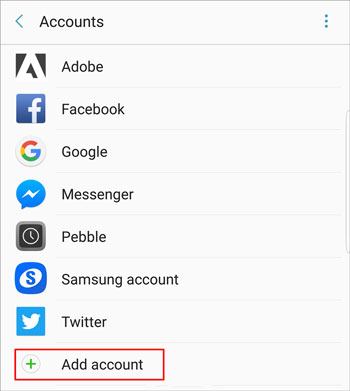
Weiterführende Literatur: Bitte löschen Sie die Daten auf Ihrem alten Samsung-Telefon, bevor Sie es verkaufen oder spenden . Dies ist wichtig für die Sicherheit Ihrer Privatsphäre.
Bluetooth ist auf jedem Telefon verfügbar und kann zur Übertragung von Kontakten zwischen Geräten verwendet werden. Denken Sie daran, dass Sie zunächst beide Geräte koppeln müssen, bevor Sie Ihre Daten übertragen.
Nachfolgend erfahren Sie, wie Sie Kontakte von Samsung über Bluetooth an Realme übertragen:
Schritt 1: Aktivieren Sie Bluetooth auf Samsung- und Realme-Telefonen
Als erstes müssen Sie Bluetooth auf beiden Geräten einschalten und Ihr Gerät aus dieser erkannten Liste zum Koppeln auswählen.
Schritt 2: Stellen Sie eine Verbindung her
Je nach Gerät müssen Sie möglicherweise den Schlüssel eingeben, um die Geräte zu koppeln. Dann werden sie über Bluetooth verbunden.
Schritt 3: Starten Sie die Übertragung
- Sobald die Geräte gekoppelt wurden, können Sie nun die Kontakte-App auf Samsung öffnen und auf das Symbol „ Teilen “ > „ Bluetooth “ klicken. Wählen Sie dann Ihr Realme-Telefon aus, um mit der Übertragung Ihrer Kontakte von Samsung zu Realme zu beginnen.
- Tippen Sie auf dem Realme-Gerät auf die Option „ Akzeptieren “, um die Übertragung der Kontakte zu ermöglichen.

Dies sind also hilfreiche Möglichkeiten, Daten von Samsung zu Realme zu übertragen. Die Datenübertragung zwischen Telefonen ist sehr einfach, vorausgesetzt, Sie befolgen den richtigen Weg. Hoffentlich haben wir Ihr Problem mit diesen vereinfachten Datenübertragungsmöglichkeiten gelöst! Übrigens ist Samsung Data Transfer ein effizientes Datenmigrationstool ohne Datenverlust. Damit können Sie Ihre Daten sicher und nahtlos verschieben.
In Verbindung stehende Artikel
6 Möglichkeiten zum Übertragen von Kontakten vom iPhone auf Android [Sie sollten es besser wissen]
Übertragen Sie das iPhone auf das Samsung S21/S20 mit 5 problemlosen Methoden [Einfach und sicher]
Samsung Smart Switch bleibt bei 99 % hängen. Problem: Wie kann man es beheben? (Bewährte Tipps)
So schaffen Sie Speicherplatz auf einem Samsung-Tablet: Machen Sie es schneller als je zuvor
Wie übertrage ich Daten von Samsung zu OnePlus? Erhalten Sie hier 5 clevere Methoden
Urheberrecht © samsung-messages-backup.com Alle Rechte vorbehalten.